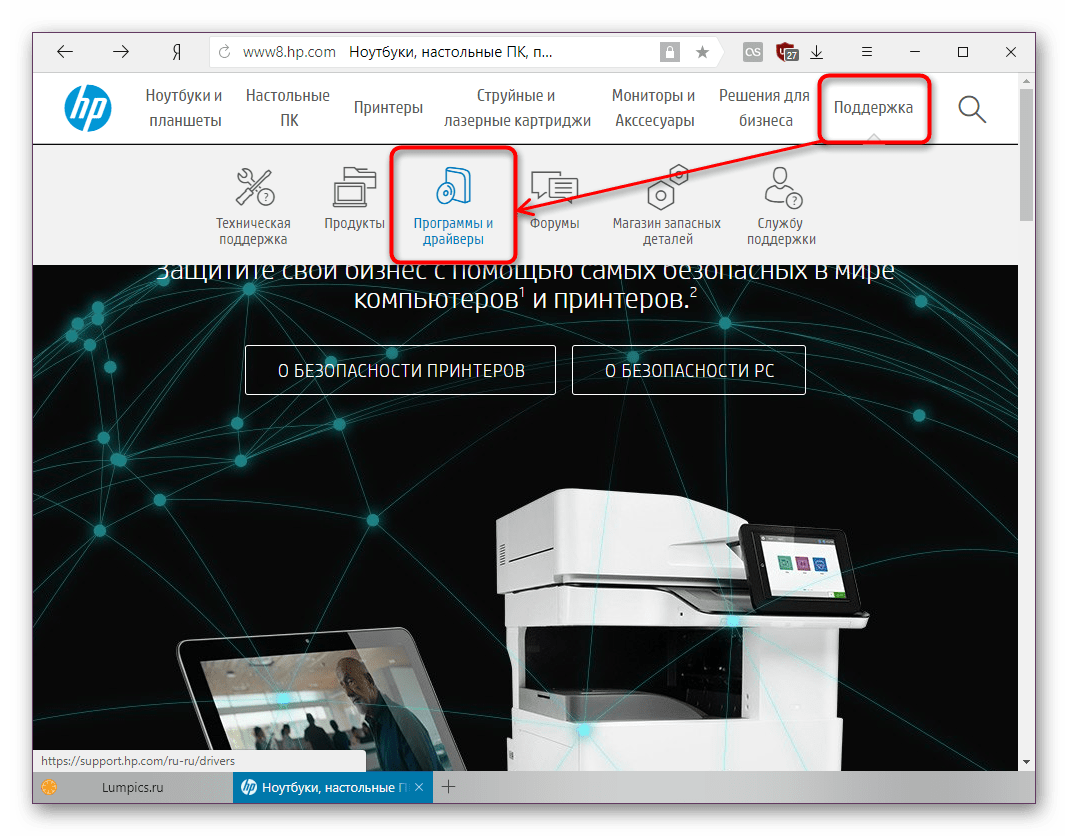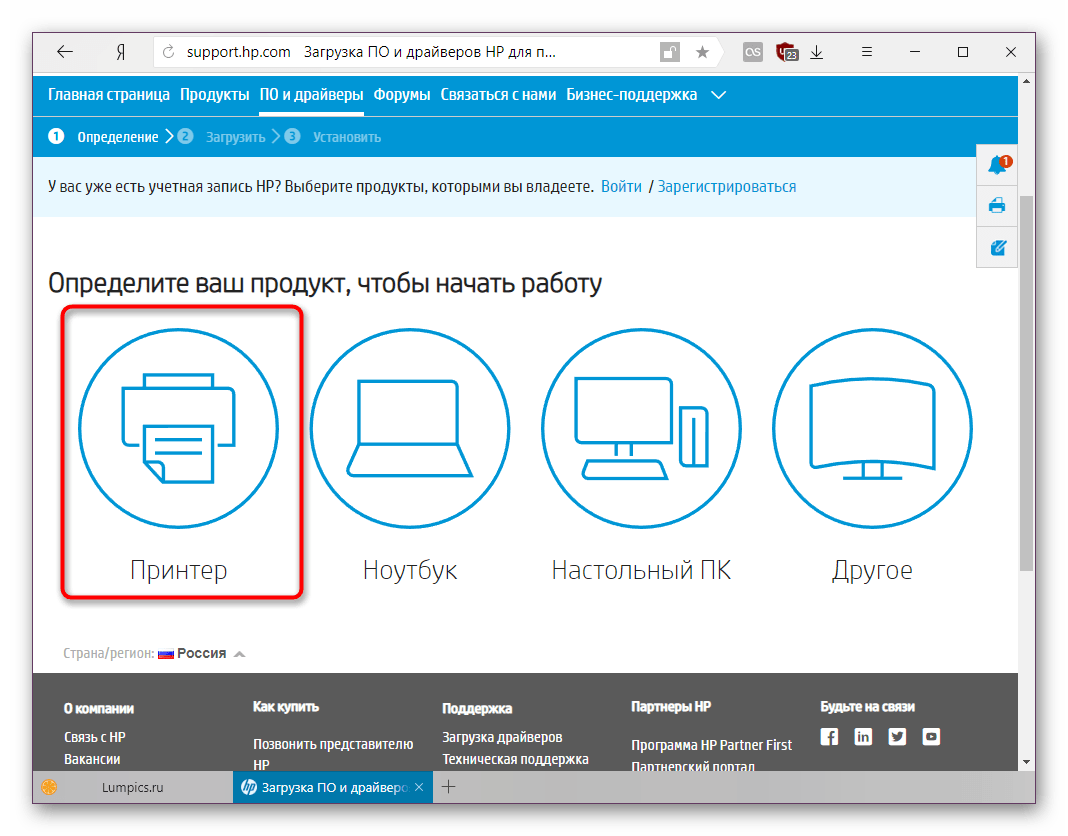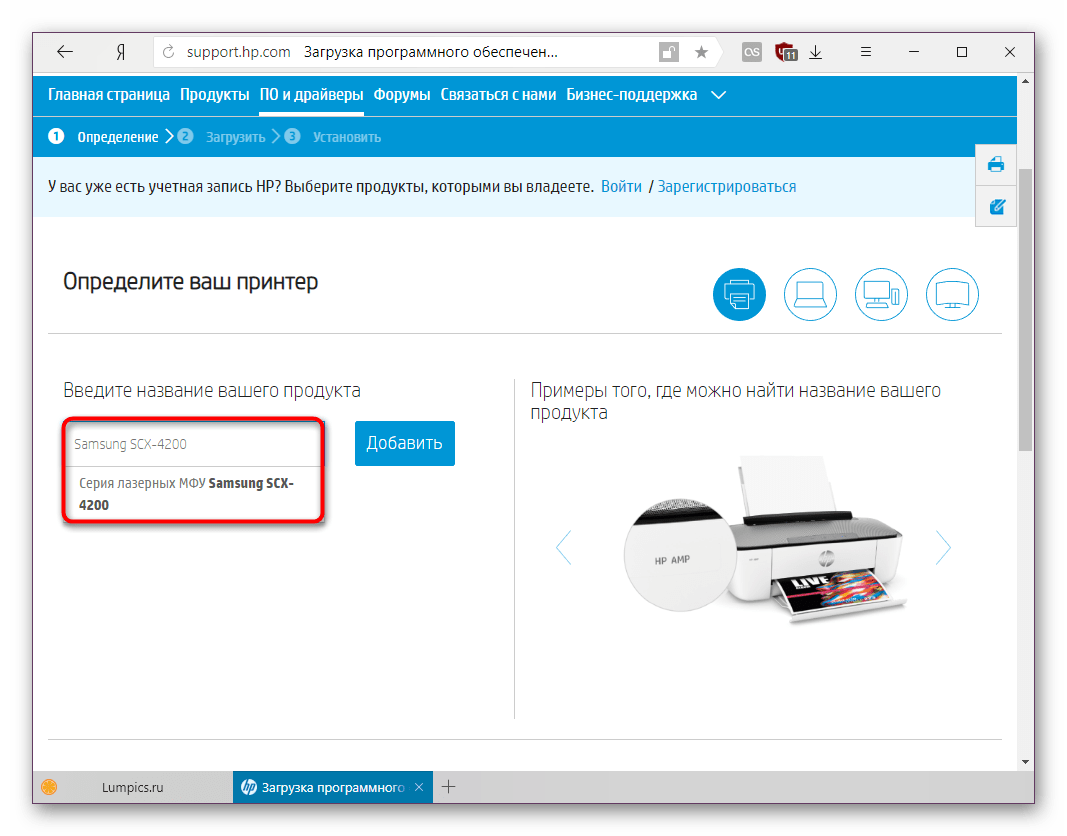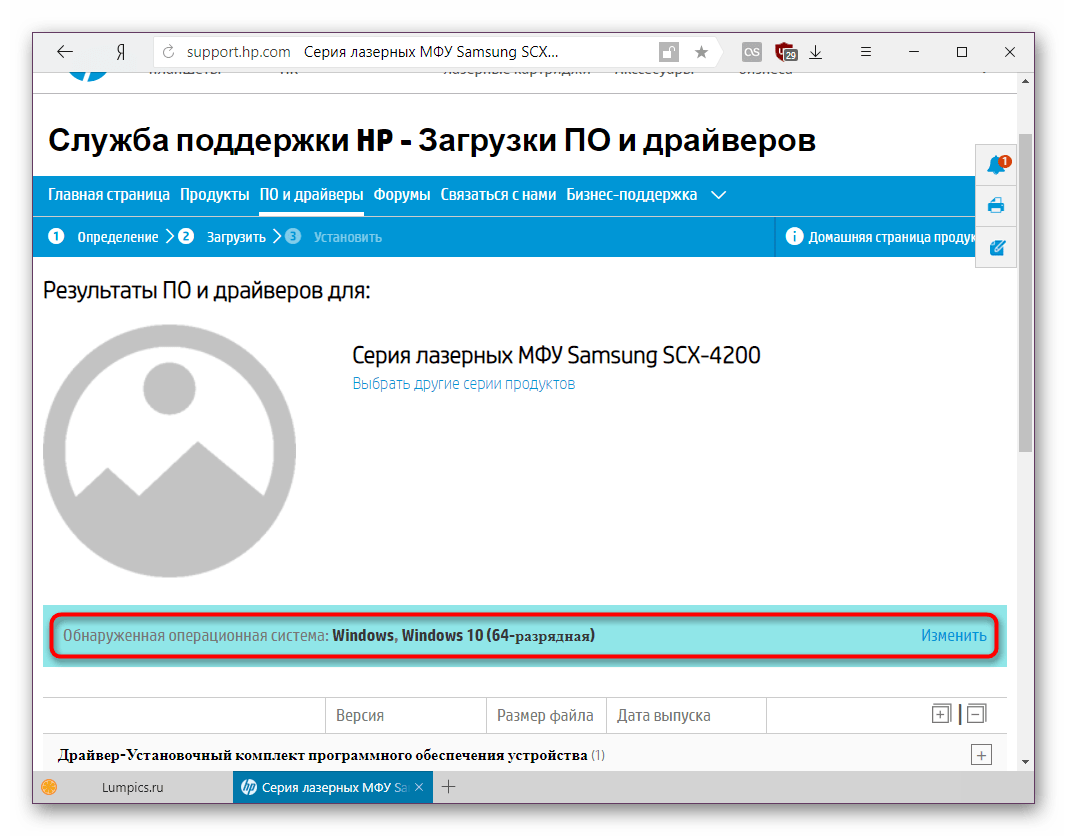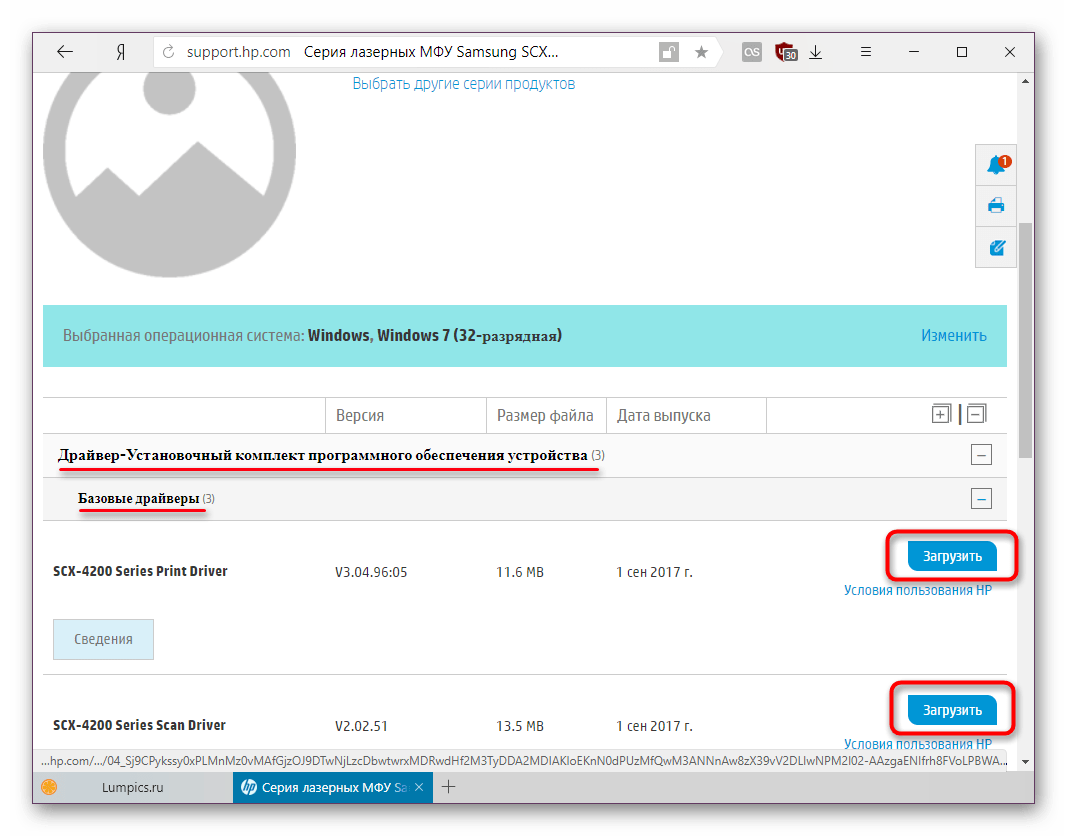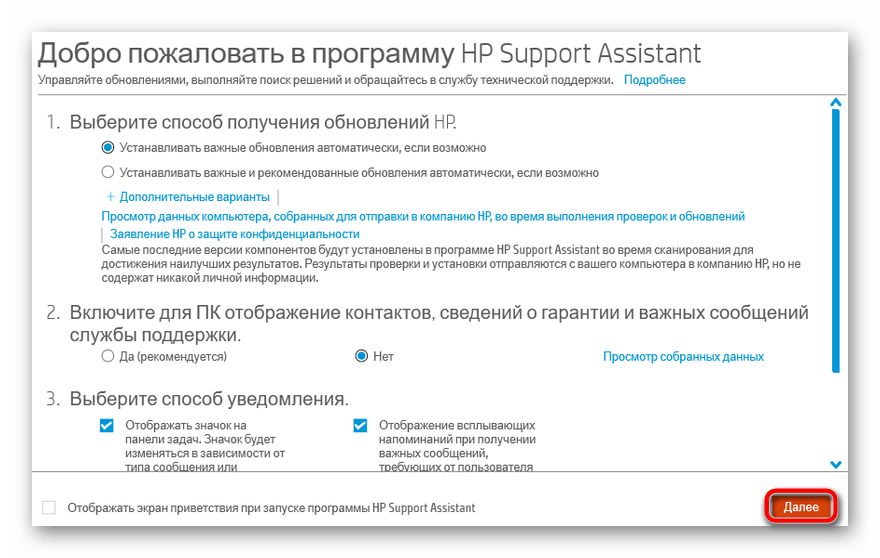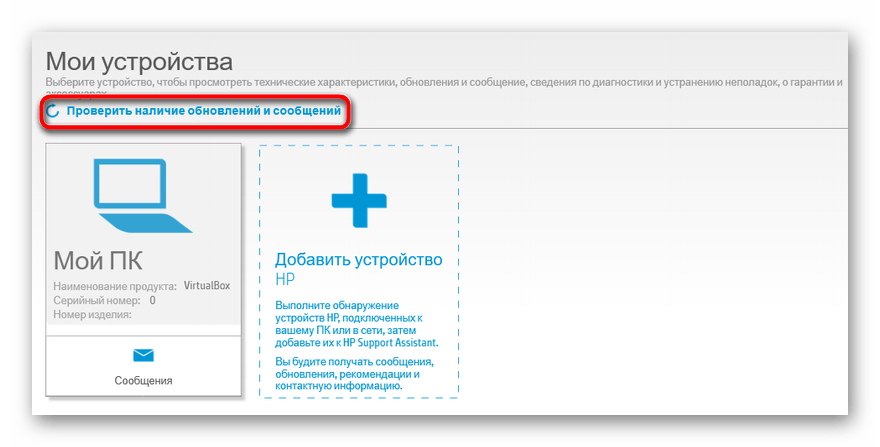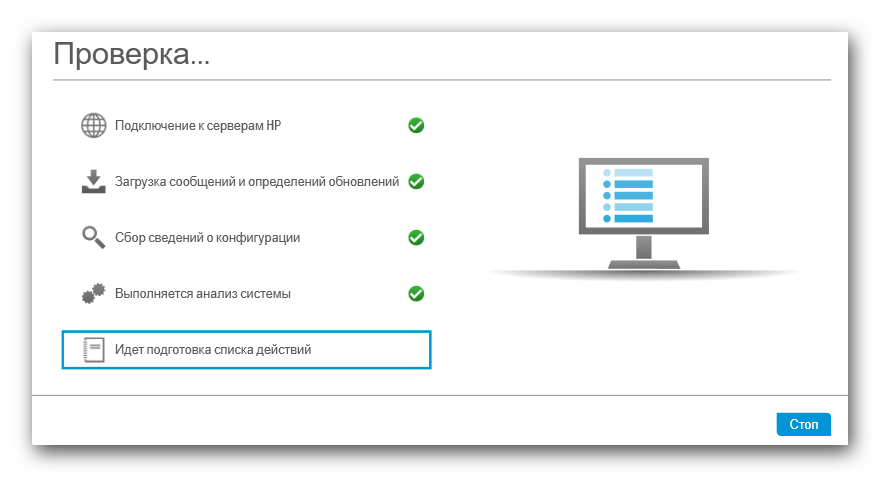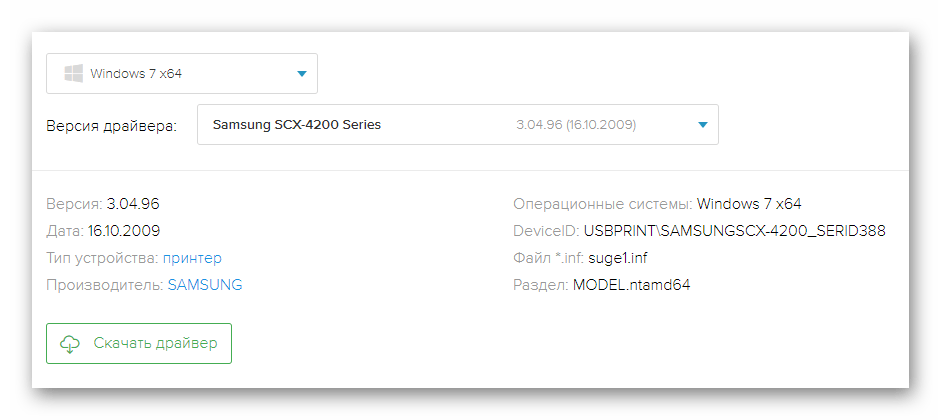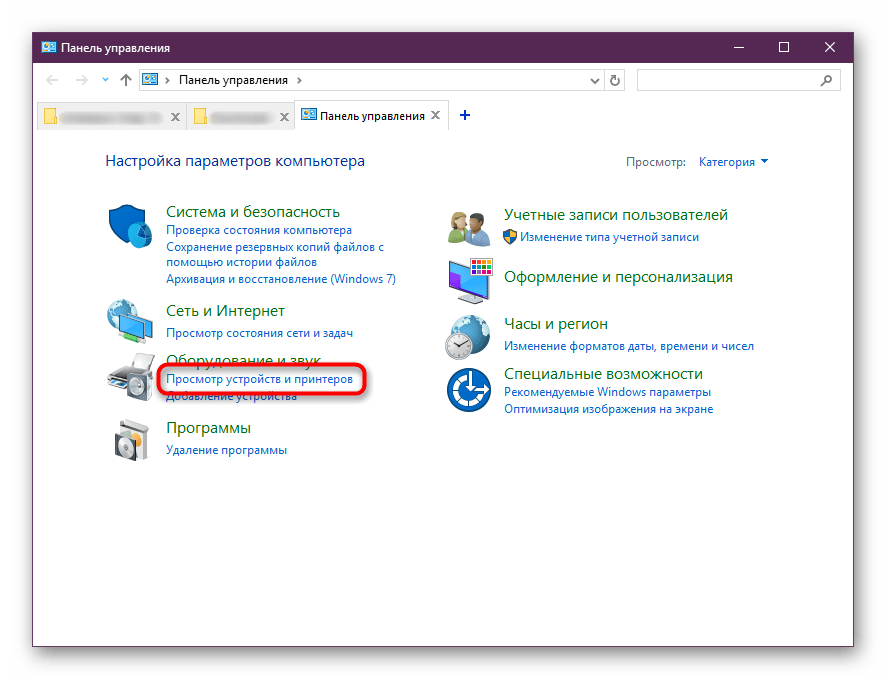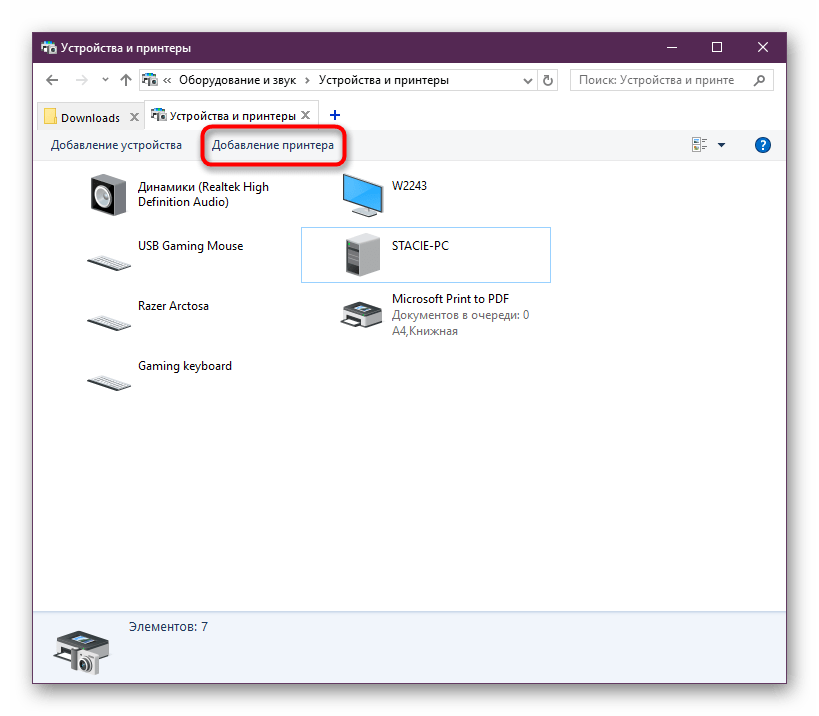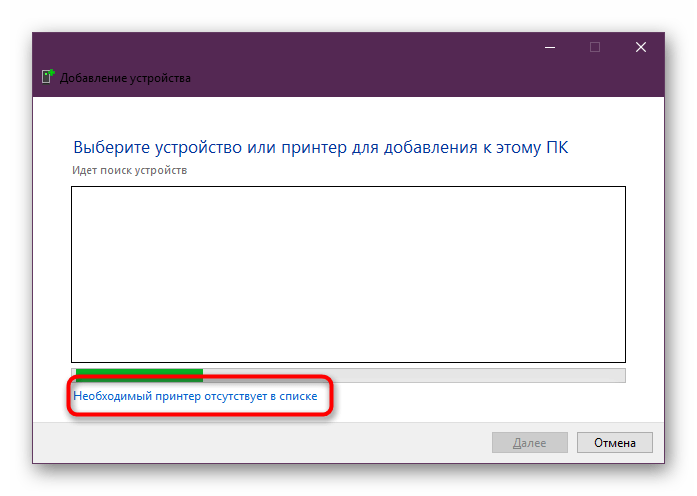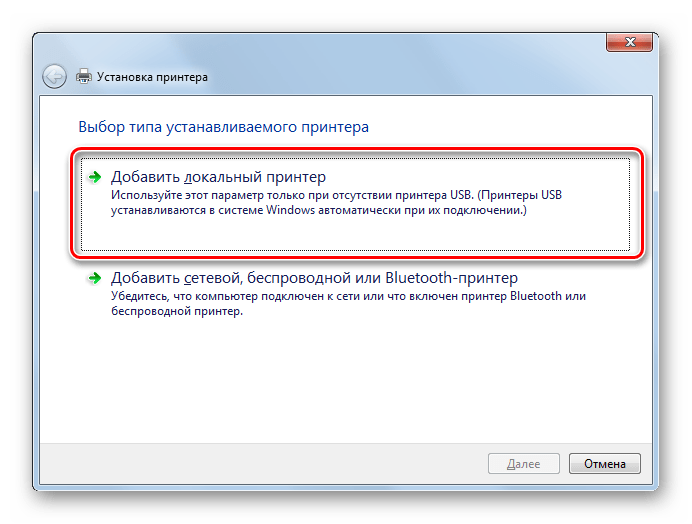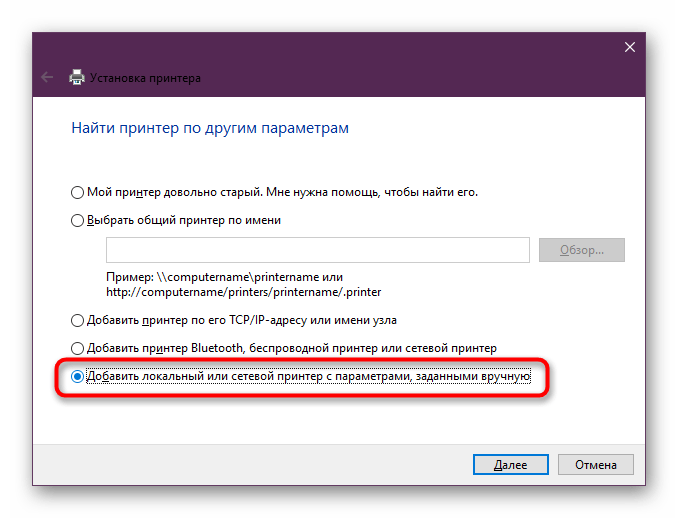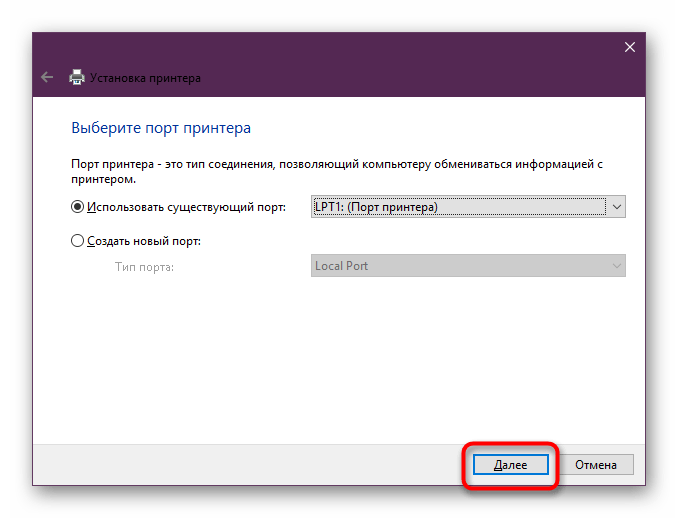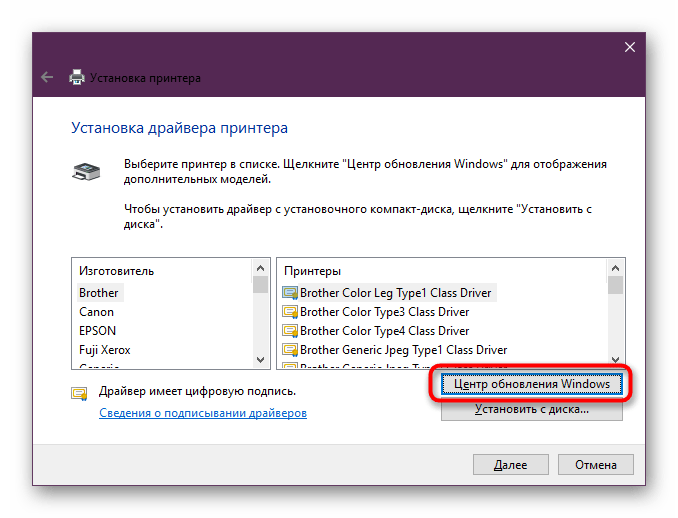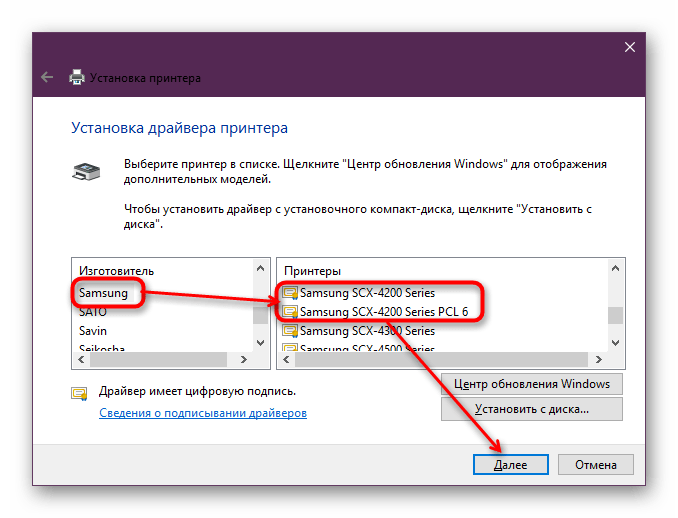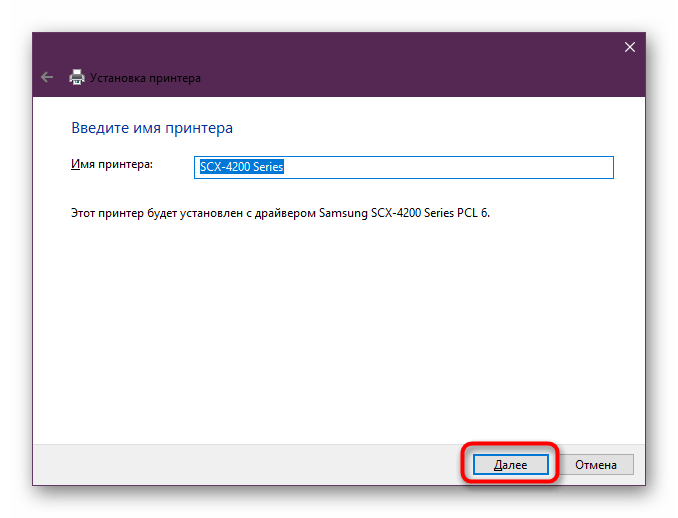- Драйвер для Samsung SCX-4200
- Установка драйвера в Windows 7
- Приступая к работе на Samsung SCX-4200
- Выбор места установки
- Установка картриджа
- Загрузка бумаги
- Изменение размера бумаги во входном лотке
- Подключение
- Включение
- Изменение языка сообщений на дисплее
- Использование режимов экономии Режим экономии тонера
- Режим энергосбережения
- Программное обеспечение
- Драйвер для Linux
- Поиск и скачивание драйвера для МФУ Samsung SCX-4200
- Поиск и установка драйвера для Samsung SCX-4200
- Способ 1: Официальный сайт
- Способ 2: HP Support Assistant
- Способ 3: Программы от сторонних разработчиков
- Способ 4: Идентификатор оборудования
- Способ 5: Средства Windows
Драйвер для Samsung SCX-4200
Универсальный драйвер — рекомендуем для установки
У компании Samsung есть программа, которая позволят устанавливать драйвера на их устройства, с помощью определенной программы. Зайдите сюда, чтобы ознакомиться с ней. Также вы можете установить драйвера по ссылкам ниже.
Windows 2000/2003/2008/XP/Vista/7
Установка драйвера в Windows 7
Для синхронизации принтера с компьютером необходимо загрузить программное обеспечение с нашего сайта. Выше есть ссылки, с помощью которых вы можете скачать нужные файлы для установки. После скачивания файлов открываем программу-установщик, системную папку не изменяем. Нажимаем «Next».
В следующем окне пользователю будет предложено выбрать язык для последующей установки драйвера. Выбираем язык и кликаем «Далее».
Следующий этап установки – выбор необходимых компонентов. Рядовым пользователям рекомендуется выбирать Обычный тип установки. В этом случае все системные компоненты будут установлены по умолчанию. Более продвинутые пользователи могут установить системные компоненты по своему желанию. После жмём «Далее».
Чтобы продолжить процесс установки необходимо подключить принтер к компьютеру через USB-кабель. На компьютере могут появиться всплывающие системные окна Мастера установки, которые просто нужно закрыть. Когда компьютер определит подключенный принтер (издаст звуковой сигнал) нажмите клавишу «Далее».
Программа предложит зарегистрировать принтер, однако эта процедура не обязательная. Жмём «Готово».
На этом установка программного обеспечения завершена. Можете пробовать печатать.
Источник
Приступая к работе на Samsung SCX-4200
Выбор места установки
Расположите устройство на ровной горизонтальной устойчивой поверхности со свободной циркуляцией воздуха. Вокруг должно быть достаточно места для открывания крышек и лотков.
Устройство должно находиться в сухом, хорошо проветриваемом помещении, вдали от прямых солнечных лучей и источников тепла, холода и влажности. Не ставьте устройство на край стола.
• Спереди: 482,6 мм (расстояние, достаточное для вытаскивания лотка).
• Сзади: 100 мм (для вентиляции).
• Справа: 100 мм (для вентиляции).
• Слева: 100 мм (для вентиляции).
Установка картриджа
1 Откройте переднюю крышку.
2 Первый этап — извлечение тонер-картриджей из упаковки. Не вскрывайте упаковку ножом или другим острым предметом, чтобы не повредить барабан.
3 Встряхните тонер-картридж 5-6 раз, чтобы равномерно распределить тонер внутри.
Встряхивание позволит получить максимальное количество копий.
4 Удалите упаковочную бумагу.
При попадании тонера на одежду удалите его сухой тряпкой и выстирайте одежду в холодной воде. Под воздействием горячей воды тонер въедается в ткань.
Во избежание повреждения не держите его на свету больше нескольких минут. Оставляя его на свету на более длительный срок, накройте его бумагой. Не прикасайтесь к нижней зеленой части. Держите за ручку, чтобы не прикасаться к этой области.
5 Возьмите его за ручку. Аккуратно вставьте в принтер.
6 Выступы по бокам и соответствующие пазы обеспечивают правильное положение при вставке и надежную фиксацию его в рабочем положении.
7 Закройте переднюю крышку. Крышка должна быть закрыта плотно.
При печати текста с 5-процентным заполнением листа ресурс картриджей (как сдать картридж дорого, где скупка картриджей, сдать картриджи дорого, продать несколько картриджей дорого, продать картриджи просроченные дорого где склад, куда, скупка оригинальных картриджей оптом, продать в скупку, сдать новые оригинальные картриджи цена, продать на выкуп, сдать партией в скупку дорого) составляет около 3000 страниц.
Загрузка бумаги
Входной лоток вмещает до 250 листов обычной бумаги (75 г/м2). 1 Выдвиньте входной лоток и извлеките его.
2 Разверните бумагу веером, чтобы разъединить листы. Выровняйте края пачки бумаги, постучав ею о ровную поверхность.
3 Загрузите стопку бумаги в лоток стороной для печати вниз.
Для использования бумаги другого размера необходимо соответствующим образом изменить положение ограничителей длины бумаги.
Обратите внимание на отметки ограничителя уровня бумаги на обеих внутренних сторонах входного лотка. Переполнение лотка может привести к замятию бумаги.
Вставьте входной лоток в устройство и задвиньте его внутрь.
После загрузки бумаги необходимо настроить устройство для работы с бумагой данного типа и размера. Сведения о копировании или в разделе Программное обеспечение — о печати с компьютера. Параметры, установленные для драйвера, переопределяют параметры настройки, заданные с панели управления.
Изменение размера бумаги во входном лотке
Для загрузки бумаги большего размера, например формата Legal, измените соответствующим образом положение ограничителей бумаги в лотке.
1 Нажав на защелку ограничителя длины бумаги и разблокировав его, сдвиньте ограничитель на всю длину лотка.
2 Загрузив бумагу в лоток, сдвиньте ограничитель длины так, чтобы он слегка касался края пачки бумаги.
Для работы с бумагой меньшего формата, чем Letter, установите ограничитель длины бумаги так, чтобы он слегка касался края пачки.
Сожмите ограничитель ширины, как показано на рисунке, и сдвиньте его по направлению к пачке бумаги так, чтобы он касался краев пачки.
• Ограничитель ширины бумаги не должен сжимать бумагу слишком сильно. Это может привести к деформации бумаги.
• Неправильное положение ограничителя ширины может привести к замятию бумаги.

Подключение
Подключите кабель USB к разъему USB. Кабель должен соответствовать стандарту USB 2.0. Длина кабеля не должна превышать 3 м.
К порту USB компьютера
Подключите другой конец кабеля к порту USB компьютера.
Устройство поддерживает два режима работы с интерфейсом USB: «Быстрый» и «Медленный». По умолчанию используется режим «Быстрый». Иногда при работе в режиме USB, действующем по умолчанию, возникают проблемы. В таком случае попробуйте выбрать режим «Медленный».
Включение
1 Подключите один конец поставляемого с устройством шнура питания к разъему питания, а другой — к розетке переменного тока с заземлением.
2 Нажмите выключатель питания для включения. На дисплее появится надпись Разогрев Подождите. показывающая, что устройство включено.
Сведения о выборе языка сообщений на дисплее.
• Область термофиксатора под задней крышкой сильно нагревается во время работы. Будьте осторожны, чтобы не обжечь пальцы при доступе к этой части.
• Не разбирайте устройство во включенном состоянии. В противном случае возможно поражение электрическим током.
Изменение языка сообщений на дисплее
Чтобы изменить язык сообщений на дисплее панели управления, выполните следующие действия.
1 Нажимайте кнопку Меню, пока в верхней строке дисплея не появится надпись Настройка.
2 Нажмите кнопку OK, когда появится надпись Язык.
3 Нажимайте кнопку прокрутки для выбора языка, а затем нажмите кнопку OK.
4 Для возврата в режим ожидания нажмите кнопку Стоп/Сброс.
Использование режимов экономии Режим экономии тонера
Режим экономии тонера позволяет уменьшить расход тонера при печати каждой страницы. При работе в этом режиме срок службы увеличивается, однако снижается качество печати.
1 Нажимайте кнопку Меню, пока в верхней строке дисплея не появится надпись Эконом. тонера.
2 Нажимайте кнопку прокрутки, пока не появится надпись Вкл, и нажмите кнопку OK.
При печати с компьютера режим экономии тонера можно включить и отключить в окне свойств.
Режим энергосбережения
Режим энергосбережения позволяет снизить потребление электроэнергии устройством во время простоя. При включении этого режима можно указать, сколько должно пройти времени после выполнения задания, прежде чем устройство автоматически перейдет в режим пониженного энергопотребления.
1 Нажимайте кнопку Меню, пока в верхней строке дисплея не появится надпись Настройка.
2 Нажимайте кнопку прокрутки, пока не появится надпись Энергосбер., и нажмите кнопку OK.
3 Нажимайте кнопку прокрутки, пока не появится надпись Вкл, и нажмите кнопку OK.
4 Нажимайте кнопку прокрутки для выбора параметра времени, а затем нажмите кнопку OK.
5 Для возврата в режим ожидания нажмите кнопку Стоп/Сброс.
Программное обеспечение
Поставляемое программное обеспечение
После установки и подключения его к компьютеру необходимо установить программное обеспечение с прилагаемого компакт-диска драйверов.
С компакт-диска драйверов устанавливается следующее программное обеспечение.
Программы для Windows
Чтобы использовать устройство в качестве сканера в операционной системе Windows, необходимо установить драйвер многофункционального. Можно установить любые из следующих компонентов.
• Драйвер МФУ. Позволяет использовать все функциональные возможности.
• Драйвер сканера. Драйвер TWAIN и загрузки рисунков Windows (WIA) предназначен для сканирования изображений.
• Smart Panel. Эта программа позволяет контролировать состояние и получать предупреждения об ошибках при печати.
• SmarThru. Это программное обеспечение для операционной системы Windows расширяет возможности многофункционального. Поддерживается обработка отсканированных изображений в графическом редакторе и отправка изображений по электронной почте. Кроме того, из SmarThru можно открывать другие установленные в Windows программы обработки изображений, такие как Adobe PhotoShop.
Драйвер для Linux
Устройство может работать как принтер и сканер в операционной системе Linux.
Драйвер МФУ для Macintosh
Устройство может работать как принтер и сканер в операционной системе Macintosh.
Драйверы поддерживают следующие стандартные функции.
• Выбор источника бумаги.
• Выбор размера бумаги, ориентации и типа материала для печати.
• Выбор числа копий.
В таблице перечислены стандартные функции, поддерживаемые драйверами.
Источник
Поиск и скачивание драйвера для МФУ Samsung SCX-4200
Перед тем как начать пользоваться только что подключенным к компьютеру принтером или МФУ, необходимо выполнить его программную связь с операционной системой. Благодаря этому она сможет понять, какое именно устройство к ней подключилось и в чем его предназначение. За это отвечает небольшая программа — драйвер. Для оборудования Samsung SCX-4200 он так же необходим, и как его инсталлировать, мы и рассмотрим далее.
Поиск и установка драйвера для Samsung SCX-4200
Существует масса способов поиска программного обеспечения для комплектующих и оргтехники. В рамах данной статьи мы рассмотрим самые простые, которые пригодятся вам при условии, что вариант с установкой драйвера с диска отсутствует по каким-либо причинам или в ПК просто нет дисковода.
Samsung продала свое подразделение с принтерами и МФУ компании HP. Теперь поддержкой этого оборудования занимаются последние, соответственно, именно на этом сайте вы сможете отыскать программное обеспечение, если воспользуетесь первым способом.
Способ 1: Официальный сайт
Официальный сайт разработчика – проверенный ресурс, где можно найти бесплатный драйвер и массу полезной документации. Как уже было сказано ранее, теперь все драйверы для оргтехники Samsung находятся на сайте HP, поэтому первым делом его и нужно посетить.
- Переходим на сайт ЭйчПи, используя ссылку выше. Наводим курсор на «Поддержка» и из всплывшего списка жмем на «Программы и драйверы».
Из разделов с продуктами выбираем «Принтер».
Отобразится страница продукта. Здесь вы сразу же можете изменить обнаруженную операционную систему и ее разрядность, если определение произошло неверно или вы скачиваете файлы не для себя.
Нужное ПО находится во вкладке «Драйвер-Установочный комплект программного обеспечения устройства» >«Базовые драйверы». Выбираем нужные драйверы и нажимаем «Загрузить». В зависимости от версии ОС набор ПО будет разным. Например, к Windows 7 есть собственный драйвер для Samsung SCX-4200, к Windows 10 — только «Универсальный драйвер печати Samsung для Windows».
Способ 2: HP Support Assistant
Утилита Support Assistant встроена в ноутбуки HP, но может быть установлена на ПК иных производителей в целях инсталляции и обновления драйверов любой имеющейся техники. Поэтому рекомендуем воспользоваться этой программой преимущественно тем людям, кто помимо МФУ обладает другими устройствами ЭйчПи. Не забудьте заранее подключить SCX-4200 к компьютеру.
- Скачайте и установите программу. Инсталлятор состоит из двух окон, где вам нужно лишь нажать «Next» и дождаться окончания. После этого запустите помощника через появившийся на рабочем столе ярлык.
Откроется окно «Добро пожаловать». Настройте параметры работы Суппорт Ассистант по своему усмотрению и переходите «Далее».
В новом окне кликните по кнопке «Проверить наличие обновлений и сообщений».
Пару минут подождите анализа и сканирования системы, подключенного оборудования.
Перейдите в раздел «Обновления»
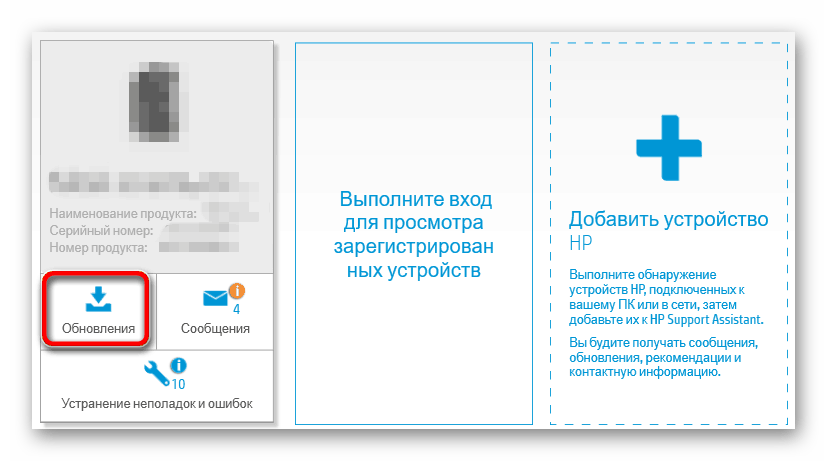
Из списка устройств, нуждающихся в установке или обновлении драйверов, в первую очередь отметьте МФУ и нажмите на кнопку «Download and Install».
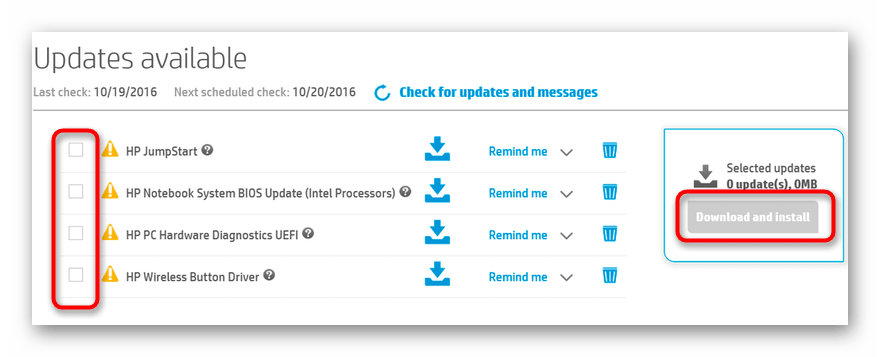
В конце установки закройте программу и проведите пробную печать.
Способ 3: Программы от сторонних разработчиков
Для Windows разных версий существует масса программ, способных самостоятельно распознавать все комплектующие компьютера/ноутбука, подключенное оборудование и искать драйверы в сети. Установка подобранного ПО производится только после одобрения пользователя. Поскольку таких утилит несколько и все они отличаются по своей функциональности, предлагаем ознакомиться со списком лучших и выбрать ту, что удовлетворяет вашим критериям. Для этого у нас на сайте есть отдельная статья.
Большинство таких программ работает с онлайн-базой драйверов. Самая мощная и обладающая максимально полной БД – DriverPack Solution разделена на две версии: веб и с встроенным набором драйверов. Последняя имеет весьма приличный размер, но для ее работы не требуется подключение к интернету. Если вы решили выбрать именно ДрайверПак Солюшн, советуем ознакомиться с инструкциями по его использованию.
Способ 4: Идентификатор оборудования
Каждое устройство при выпуске с завода получает уникальный ID. Его можно использовать для поиска драйверов любых версий через специализированные сервисы. Этот способ может заменить трудоемкий поиск ПО на официальном сайте или программы, обновляющие драйверы автоматически. Для МФУ Samsung SCX-4200 он выглядит следующим образом:
Руководство по использованию этого кода для поиска и установки драйвера читайте в другом нашем материале.
Способ 5: Средства Windows
Ко всему прочему вы можете использовать базовый инструмент Windows для добавления новых принтеров или сканеров. Он не требует работы со сторонними программами или онлайн-сервисами, но при этом вы не получите фирменного ПО, предоставляющего доступ к расширенным возможностям МФУ, по этой причине этот способ мы и поставили в самый конец нашей статьи. Все действия выполняются следующим образом:
- Откройте меню «Пуск», затем перейдите в «Устройства и принтеры». Либо сперва запустите «Панель управления», оттуда — «Просмотр устройств и принтеров».
Подключенный новый принтер автоматически отображается в данном разделе. Если же этого не произошло, добавим новый аппарат вручную – кликаем «Установка принтера». В Win 10 кнопка называется «Добавление принтера».
Если вы пользователь Windows 7, пропустите этот шаг. В «десятке» кликните по ссылке «Необходимый принтер отсутствует в списке».
МФУ работает через провод, в связи с чем выбираем «Добавить локальный принтер».
В Виндовс 10 вместо этого отметьте точкой пункт «Добавить локальный или сетевой принтер с параметрами, заданными вручную» и нажмите «Далее».
Указываем порт подключения, переходим «Далее». Обычно при добавлении нового устройства используется стандартный LPT1-порт, поэтому данный параметр можно оставить без изменения.
В следующем окне система попросит вас выбрать производителя и модель устройства для подбора драйверов. Так как наш МФУ отсутствует в стандартном списке, нажмите на «Центр обновления Windows». Произойдет загрузка расширенного списка принтеров — это может занять от пары до пяти минут, дождитесь.
Из обновившего списка слева выберите Samsung, справа — SCX-4200 Series PCL 6 (это улучшенная версия обычного драйвера. При возникновении проблем с работой МФУ установите обычный драйвер SCX-4200 Series из этого же списка, предварительно удалив старый) и перейдите «Далее».
Следующий шаг – ввод имени нового принтера. Можно задать произвольное название.
Мы разобрали актуальные и надежные способы установки драйверов к мультифункциональному устройству SCX-4200 от Samsung. Никаких особых навыков для этого не требуется, главное – точное соблюдение вышеизложенных инструкций.
Помимо этой статьи, на сайте еще 12339 инструкций.
Добавьте сайт Lumpics.ru в закладки (CTRL+D) и мы точно еще пригодимся вам.
Отблагодарите автора, поделитесь статьей в социальных сетях.
Источник